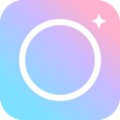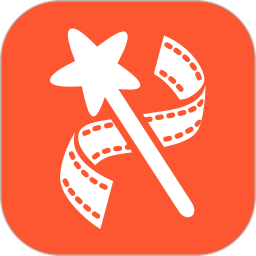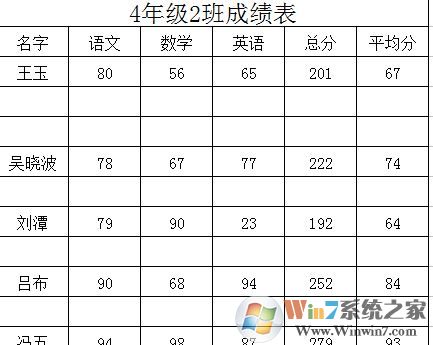
excel删除空白行实战操作教程:
1、选中表格内容,在开始菜单中-查找-定位,或快捷键ctrl+g;
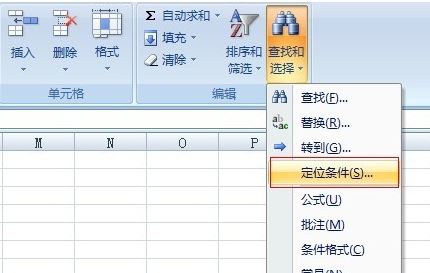
(图一)
2、接着弹出定位条件对话窗口,点击定位条件,然后弹出对话框,选择“空值”,表示选中空的单元格,点击确定,如图:
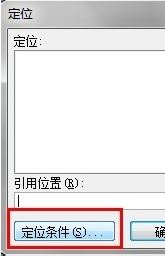
(图二)
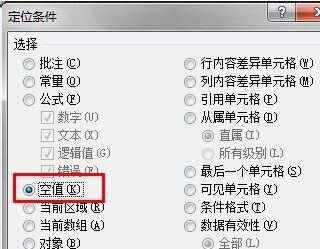
(图三)
3、对任意一个选中的单元格右键,然后选择“删除”,如图:
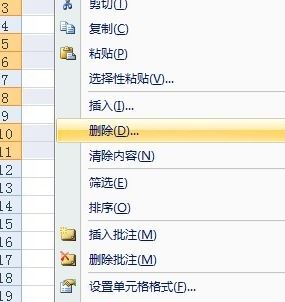
(图四)
4、弹出对话框,默认是停留在下方单元格上移处,需要调到整行处,然后确定即可!
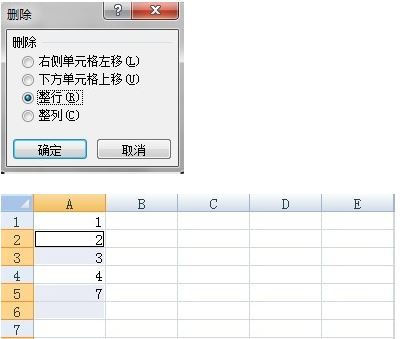
(图五)
通过上述方法进行操作即可将excel中多余的空白行给全部去掉啦~
相关文章:
excel小数点怎么删除?教你excel去掉小数点的简易方法
excel表格底色怎么去掉?手把手教你去掉表格底色的方法